win7电脑怎么开热点 如何用win7电脑开热点
为了满足区域内的无线网络覆盖,很多用户在给官网win7电脑连接宽带时也会顺便安装上路由器设备,而在win7电脑没有路由器设备的情况下,同样可以借助系统自带的热点功能来实现无线网络覆盖,可是win7电脑怎么开热点呢?接下来小编就来告诉大家用win7电脑开热点设置方法。
推荐下载:win7纯净版镜像
具体方法:
1、在开始菜单中点击“运行”或者是按下键盘的"win+R"组合键,然后输入“cmd”回车。
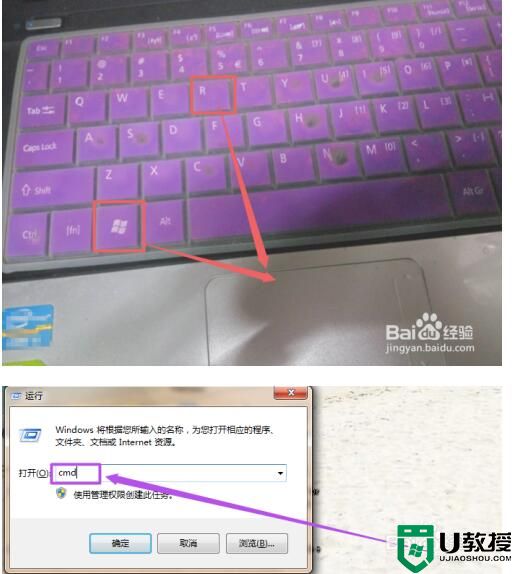
2、然后在命令行中输入“netsh wlan set hostednetwork mode=allow ssid=The-Gtest key=123456789;其中 ssid是无线网络名称、而key就是密码(密码长度要大于等于8位)”然后回车,等一会就创建好了。
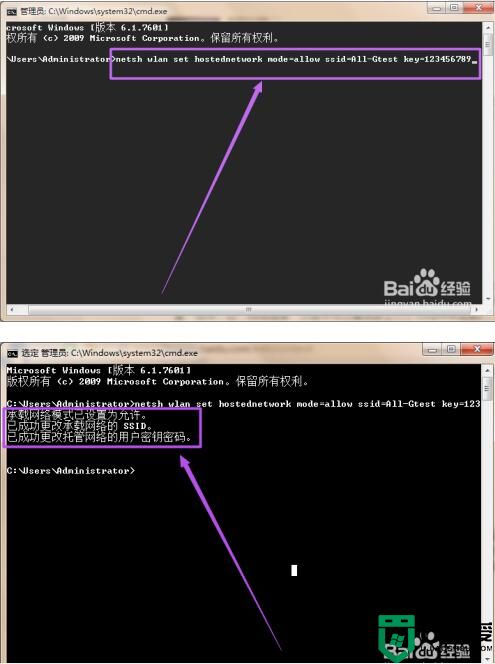
3、创建好之后,点击桌面右下角的 网络 图标,然后点击”打开网络和共享中心“;然后在打开的”网络和共享中心“页面中点击左侧的”更改适配器设置“选项,在”网络连接“页面中可以看到多了一个无线网络连接2,它是一个虚拟连接;要建立无线网络共享,由于本地连接是有线网络连接,那么我们选择本地连接点击右键选择属性。
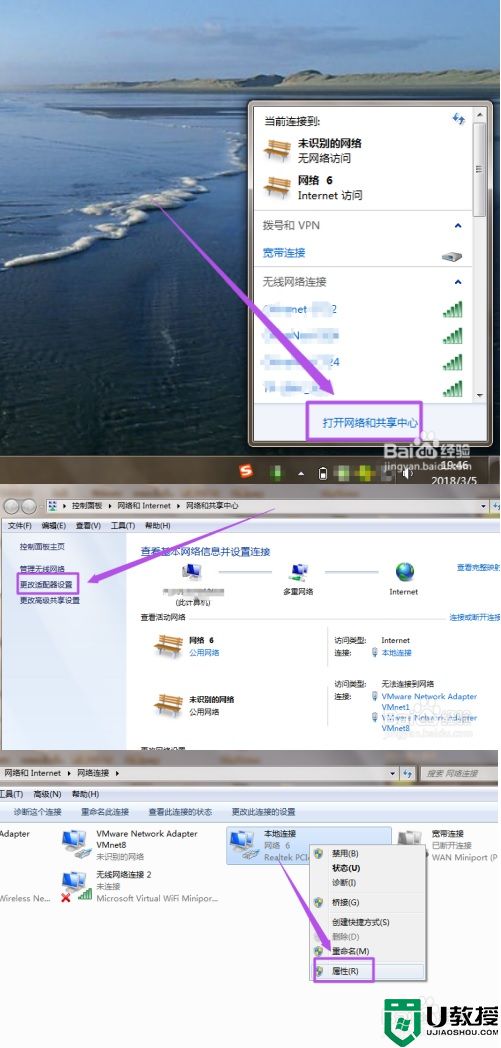
4、在本地连接中选择一个无线网络通过共享来无线上网,我们选择无线网络连接2,这样就允许无线网络连接2通过本地连接来连接internet网络。
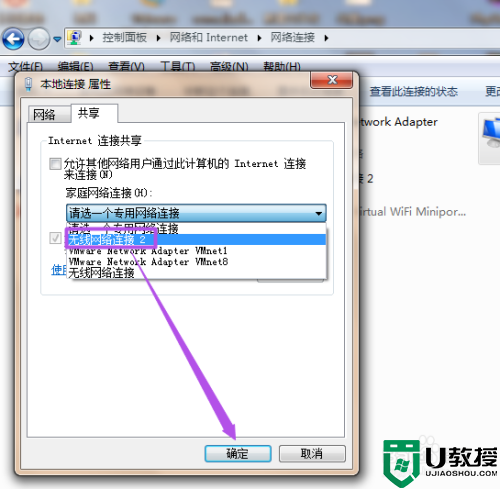
5、配置好无线网络,我们还要用命令启用无线网络,以管理员身份进入输入 netsh wlan start hostednetwork。
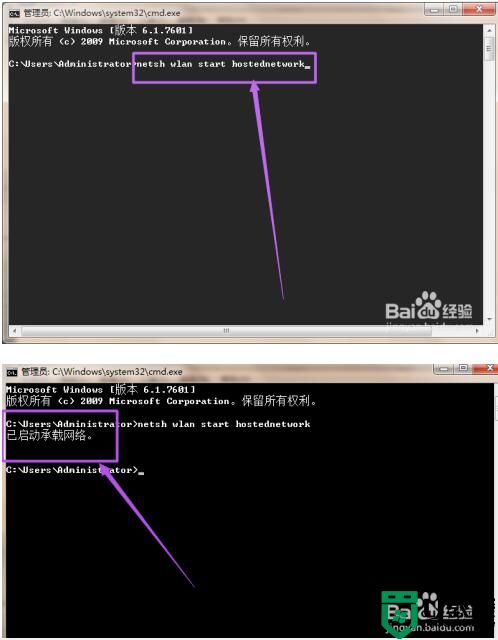
6、这时候在”无线网络连接“里面就可以看到刚才创建的wifi热点了,连接上这个wifi就可以直接使用了。
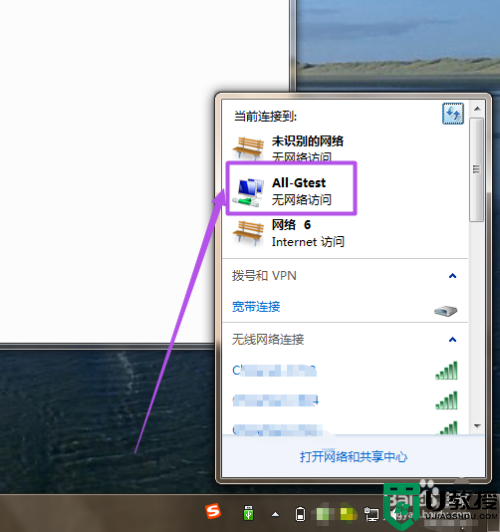
上述就是小编教大家的用win7电脑开热点设置方法了,如果你也有相同需要的话,可以按照上面的方法来操作就可以了,希望能够对大家有所帮助。
win7电脑怎么开热点 如何用win7电脑开热点相关教程
- 电脑怎么开热点win7 简单方法 windows7如何开热点
- win7电脑开热点给手机用怎么设置 win7电脑如何开启热点给手机
- 怎么把win7电脑变成wifi热点 win7如何把电脑变成wifi热点
- 电脑win7热点资讯怎么关闭 win7如何关闭电脑今日热点
- win7电脑怎么连接手机热点 win7如何连接手机热点
- win7笔记本电脑如何设置热点 win7怎么设置热点
- win7如何开热点 win7系统怎么开热点
- 电脑window7怎么变热点 win7电脑怎样设置成热点
- win7笔记本电脑热点在哪里打开 win7笔记本电脑热点怎么打开
- win7开热点的方法 win7怎么开热点
- Win11怎么用U盘安装 Win11系统U盘安装教程
- Win10如何删除登录账号 Win10删除登录账号的方法
- win7系统分区教程
- win7共享打印机用户名和密码每次都要输入怎么办
- Win7连接不上网络错误代码651
- Win7防火墙提示“错误3:系统找不到指定路径”的解决措施
win7系统教程推荐
- 1 win7电脑定时开机怎么设置 win7系统设置定时开机方法
- 2 win7玩魔兽争霸3提示内存不足解决方法
- 3 最新可用的win7专业版激活码 win7专业版永久激活码合集2022
- 4 星际争霸win7全屏设置方法 星际争霸如何全屏win7
- 5 星际争霸win7打不开怎么回事 win7星际争霸无法启动如何处理
- 6 win7电脑截屏的快捷键是什么 win7电脑怎样截屏快捷键
- 7 win7怎么更改屏幕亮度 win7改屏幕亮度设置方法
- 8 win7管理员账户被停用怎么办 win7管理员账户被停用如何解决
- 9 win7如何清理c盘空间不影响系统 win7怎么清理c盘空间而不影响正常使用
- 10 win7显示内存不足怎么解决 win7经常显示内存不足怎么办

